Avevo un vecchio PC basato su Linux in giro che usavo come PC home theater che ho sostituito dopo aver ricevuto la mia scatola Xfinity.
Quando ho comprato una TV per la mia camera da letto, ho pensato di usare questo PC per guardare Xfinity Stream lì.
Quindi ho impostato tutto e avviato il browser e ho effettuato l'accesso a Xfinity Stream, solo per vedere che avevo riscontrato un errore.
La pagina diceva che il mio sistema non era compatibile con Xfinity Stream e che potevo riprodurre qualsiasi cosa sul browser.
Ho dovuto scoprire cosa stava succedendo e se potevo risolvere il problema il prima possibile, e per farlo, sono andato sui forum di Xfinity.
Ho anche contattato direttamente il supporto di Xfinity per ulteriori suggerimenti per risolvere il problema.
Questa guida è stata realizzata con quella ricerca in modo che tu possa risolvere il problema di compatibilità di Xfinity Stream se lo incontri.
Per riparare il tuo Xfinity Stream quando dice che il tuo sistema non è compatibile, assicurati che il dispositivo su cui stai guardando Xfinity Stream soddisfi i requisiti minimi di sistema. In tal caso, prova a riavviare il router.
Specifiche minime per eseguire Xfinity Stream


Quando ho chiesto informazioni sulle specifiche del sistema, Xfinity mi ha detto che avresti bisogno di un PC Windows o di un Macintosh.
L'elenco dell'hardware compatibile differiva per ciascuna piattaforma, che elencherò di seguito.
Per PC Windows:
- Almeno un processore Pentium 4 a 3GHz, AMD Athlon 3400 o superiore.
- Almeno 128 megabyte di RAM.
- Una scheda video con almeno 64 megabyte di memoria.
- La versione del sistema operativo deve essere Windows 10, Windows 8 o Windows 7.
- Browser Web: Google Chrome 89 o successivo, Firefox 89 o successivo o Microsoft Edge 90 o successivo. Il supporto per qualsiasi versione di Internet Explorer è stato interrotto.
- I cookie e JavaScript devono essere abilitati.
Per Macintosh:
- Almeno un processore Intel Core Duo da 1,83 GHz o più veloce.
- Almeno 256 megabyte di RAM.
- Una scheda video con almeno 64 megabyte di memoria.
- Supporta solo OS X 10.7 o successivo (OS X 10.14.4 o successivo per utenti Safari).
- Browser Web: Google Chrome 89 o successivo, Firefox 89 o successivo o Safari 12 o successivo. Il supporto per qualsiasi versione di Internet Explorer è stato interrotto.
- I cookie e JavaScript devono essere abilitati.
Sistemi incompatibili con Xfinity Stream
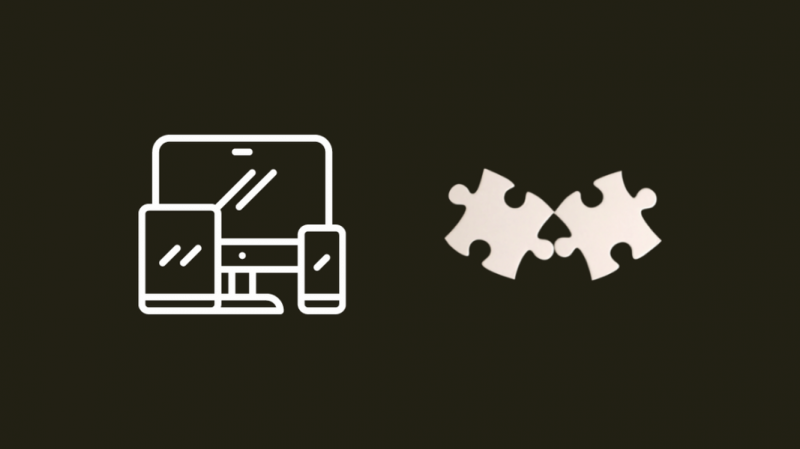
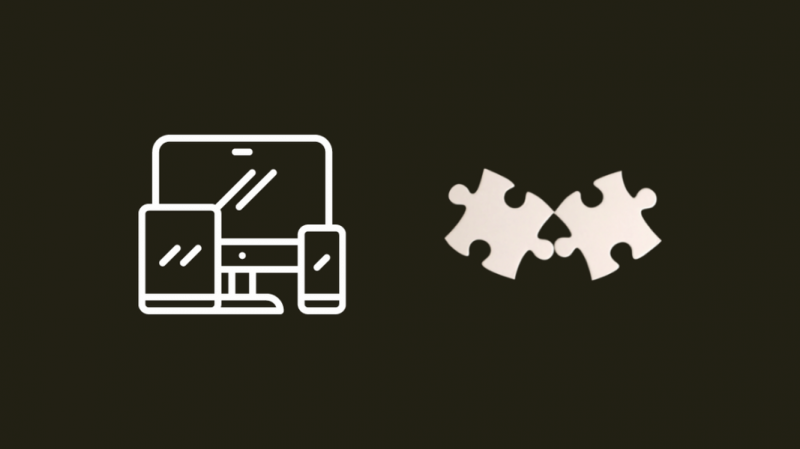
Xfinity funziona attraverso i browser con l'aiuto di un servizio DRM che viene eseguito fuori dal tuo browser.
Sapevo che il mio piano Internet non faceva parte del problema, dal momento che avevo il piano per la massima velocità e larghezza di banda Xfinity Blast .
Questo servizio DRM protegge il contenuto su Xfinity Stream dalla pirateria e Xfinity applica rigorosamente questo standard.
Le piattaforme che non dispongono di un'app Xfinity Stream nativa dovrebbero utilizzare un browser per visualizzare i contenuti, ma poiché i browser su queste piattaforme non possono eseguire il servizio DRM, non sarai in grado di riprodurre alcun contenuto.
Piattaforme come ChromeOS che funzionano su Chromebook o qualsiasi distribuzione Linux non funzioneranno con Xfinity Stream.
Anche i tablet e i telefoni Windows non supportano lo streaming né da un browser né dall'app Xfinity Stream.
Sorprendentemente, anche Apple TV non può trasmettere in streaming con Xfinity Stream.
Anche il sito Web del browser mobile per Xfinity Stream non ti consente di eseguire lo streaming di contenuti; utilizzare l'app dedicata per lo streaming sul telefono.
Hai ancora tutte le funzionalità tranne la riproduzione dal sito Web del telefono, tuttavia, con le funzionalità di noleggio, acquisti, navigazione e accesso ancora disponibili.
Il tuo browser web è compatibile con Xfinity Stream?
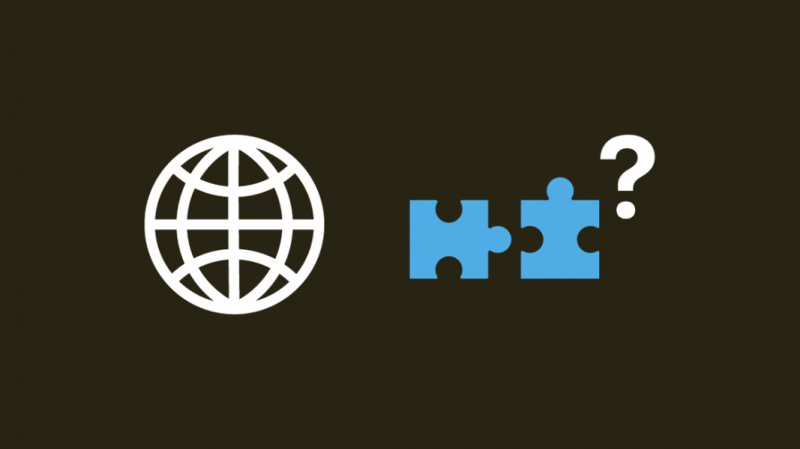
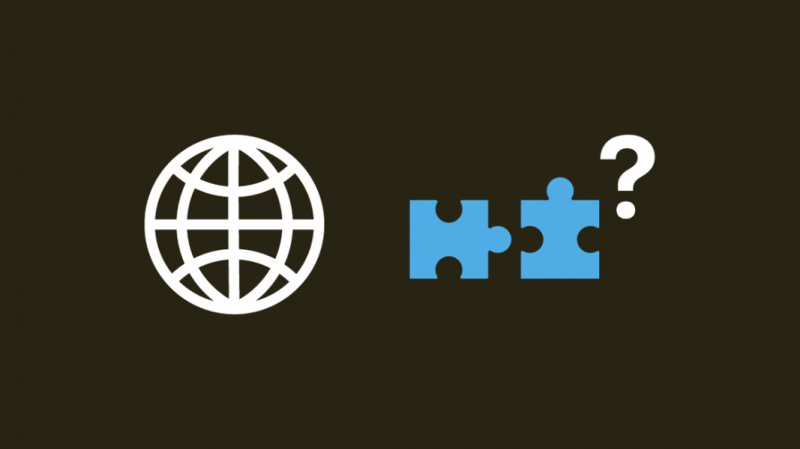
Per scoprire se il tuo browser è compatibile, devi prima sapere quali versioni del browser sono supportate.
Le versioni del browser supportate sono:
- Google Chrome 89 o successivo.
- Firefox 89 o successivo.
- Microsoft Edge 90 o successivo.
- Safari 12 o successivo.
Successivamente, dovrai controllare la versione del tuo browser e ogni browser ha i propri passaggi per trovare il numero di versione.
Per Google Chrome:
- Fai clic sui tre punti in alto a destra del browser.
- Passa il mouse sopra Aiuto per aprire il sottomenu.
- Scegliere Informazioni su Google Chrome .
- Si aprirà una nuova scheda con il numero di versione e se le prime due cifre sono maggiori di 89, sei a posto.
Per Firefox:
- Seleziona le tre linee nell'angolo in alto a destra del browser.
- Clic Aiuto per aprire il sottomenu.
- Scegliere A proposito di Firefox .
- Si aprirà una finestra che ti mostrerà il numero di versione. Se le prime due cifre sono maggiori di 89, sei impostato.
Per Microsoft Edge:
- Fai clic sui tre punti in alto a destra del browser.
- Passa il mouse sopra Aiuto e feedback per aprire il sottomenu.
- Scegliere Informazioni su Microsoft Edge .
- Si aprirà una nuova scheda con il numero di versione e se le prime due cifre sono maggiori di 90, sei a posto.
Per Safari:
- Apri il menu Safari dall'angolo in alto a destra dello schermo.
- Selezionare A proposito di Safari .
- Si aprirà una finestra con il numero di versione di Safari e, se è maggiore di 12, Xfinity Stream funzionerà.
Riavvia il tuo router
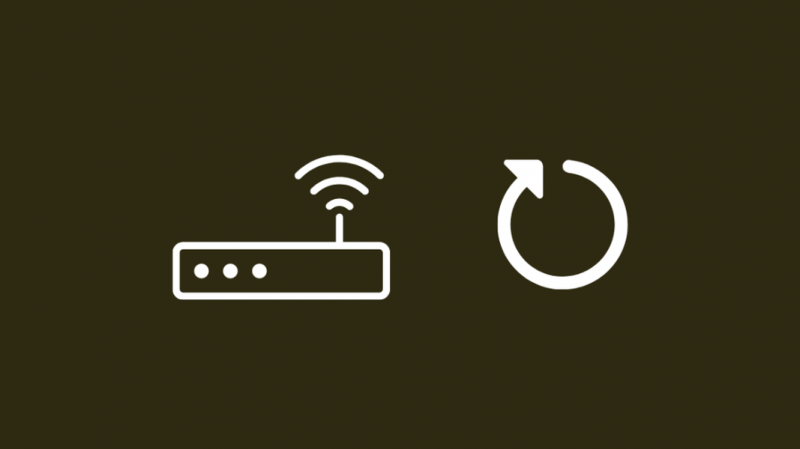
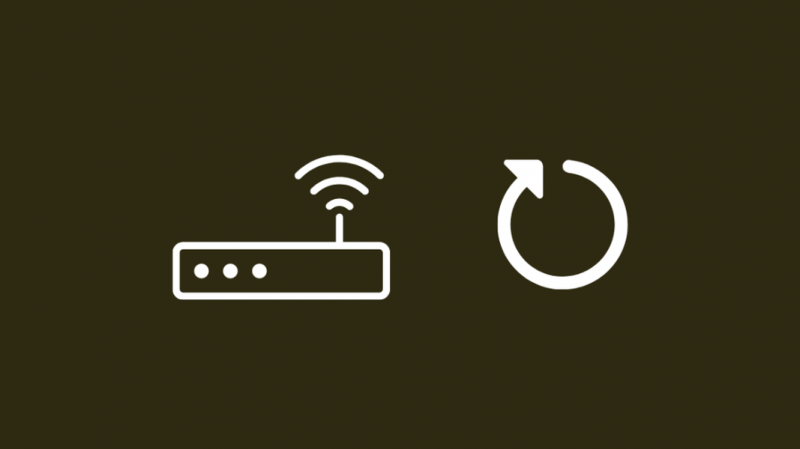
Se il tuo sistema soddisfa i requisiti minimi ma non è ancora in grado di riprodurre contenuti da Xfinity Stream, prova a riavviare il router.
Un riavvio può rimuovere i blocchi del firewall o modifiche simili alle impostazioni che potrebbero aver bloccato l'accesso a Xfinity Stream.
Spegnere il router e scollegarlo dal muro.
Attendi qualche minuto e ricollegalo.
Attendi che tutte le luci si accendano e prova a trasmettere in streaming dall'app o dal sito web.
Disattiva il blocco degli annunci
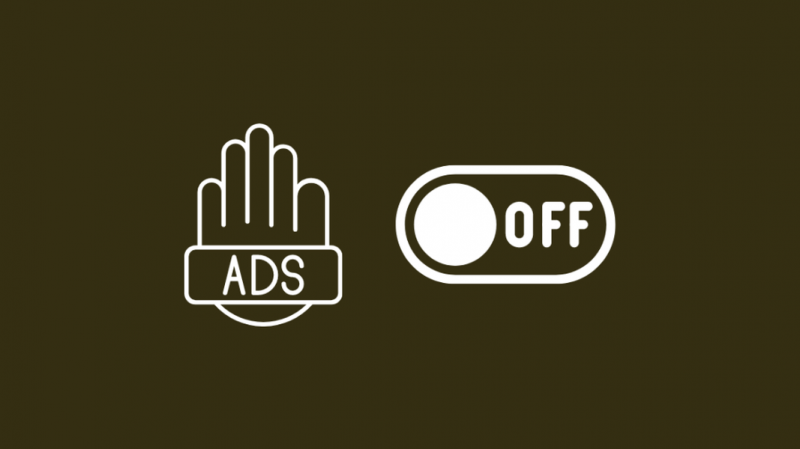
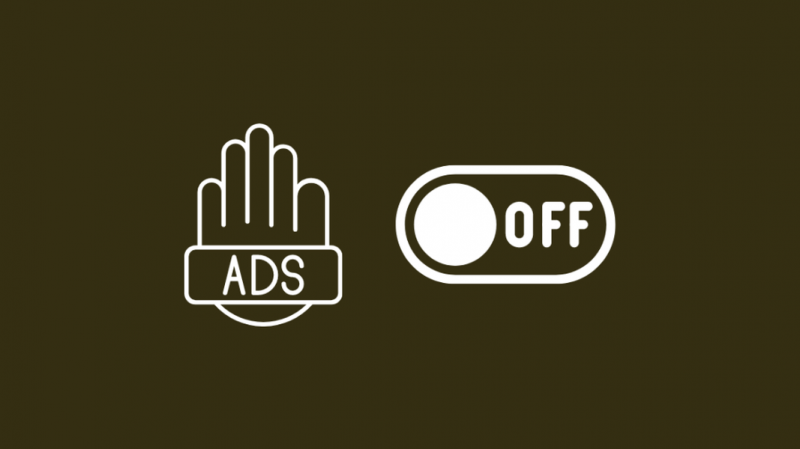
I blocchi degli annunci a volte possono interferire con il servizio DRM utilizzato da Xfinity, che può finire per impedirti di connetterti ai loro server per lo streaming.
Disattiva il blocco degli annunci dalla sezione delle estensioni del browser.
Riavvia il browser dopo averlo disabilitato e riprova lo streaming.
Usa l'app Xfinity Stream su iOS.
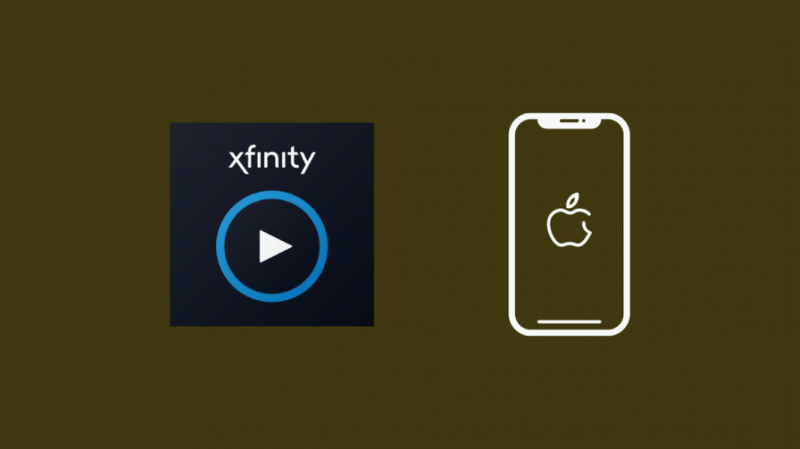
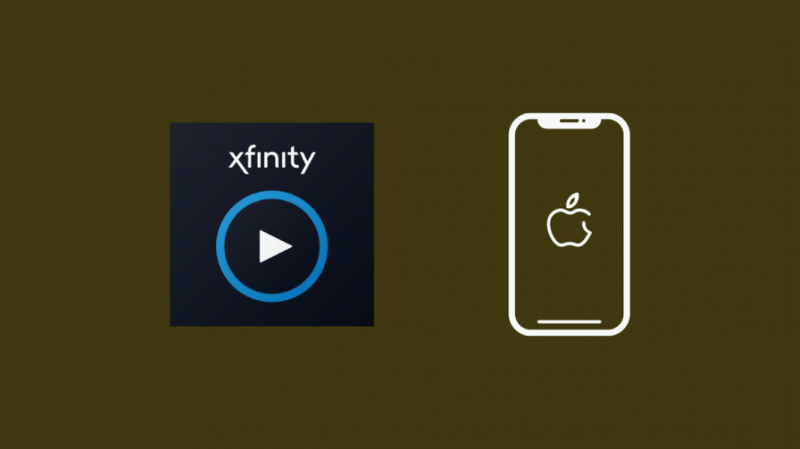
Se non riesci a utilizzare Xfinity Stream sul tuo browser iPhone o iPad, usa invece l'app.
Quindi, trova l'app dall'App Store e installala.
Accedi all'app con i dettagli del tuo account Xfinity per avviare lo streaming.
Usa l'app Xfinity Stream su Android
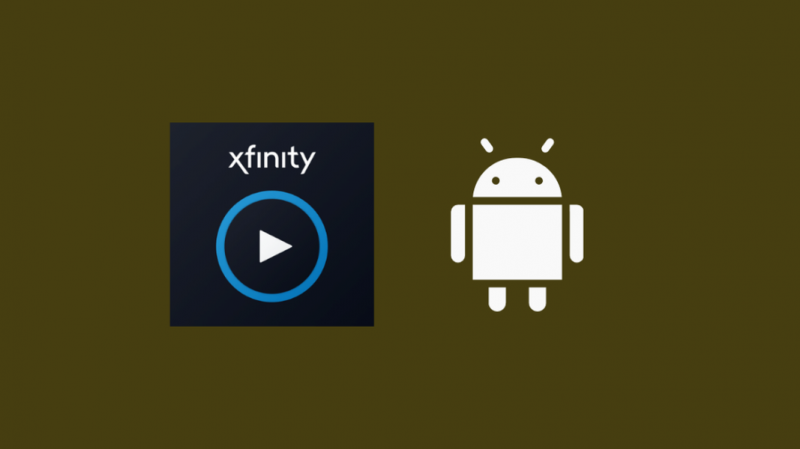
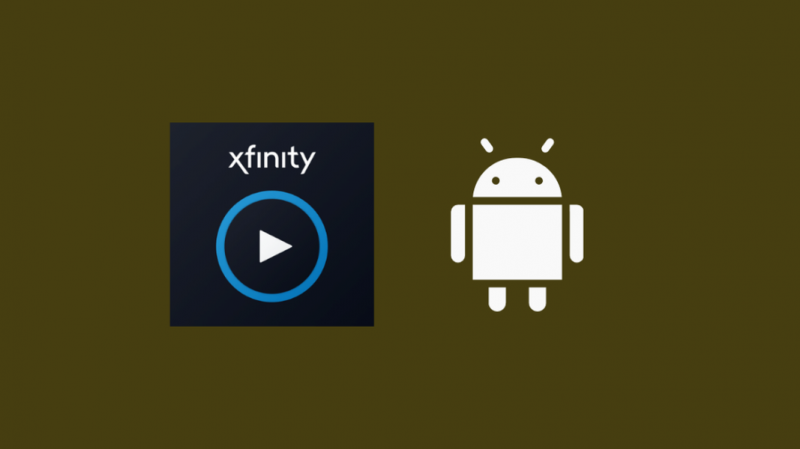
Se hai un dispositivo Android, puoi anche utilizzare l'app per visualizzare i contenuti.
Innanzitutto, trova l'app dal Play Store e installala.
Accedi con il tuo account Xfinity per avviare lo streaming.
Pensieri finali
Puoi provare qualcos'altro se sei attivo Google Chrome e Xfinity Stream non funzionano .
Svuota la cache del browser e controlla le tue estensioni.
Se il riavvio del router non funziona, ripristina le impostazioni di fabbrica del router.
La procedura è diversa per i diversi router, quindi consulta il manuale del tuo router o contatta l'assistenza Xfinity.
Se un ripristino non ha funzionato, richiama Xfinity e dì loro che non puoi eseguire lo streaming e dettagliare tutti i passaggi che hai provato.
Potrebbero suggerire qualcos'altro che puoi provare e, se ancora non funziona, cercheranno di risolverlo dalla loro parte.
Se non vuoi davvero affrontare questo genere di cose, potresti voler esaminare il migliori TV che funzionano con Xfinity .
Potresti anche divertirti a leggere
- L'app Xfinity Stream non funziona su TV Samsung: come risolvere [2021]
- Il suono dell'app Xfinity Stream non funziona: come risolvere [2021]
- Xfinity Stream non funziona su Roku: come risolvere [2021]
Domande frequenti
Perché la mia app Xfinity Stream non funziona?
Innanzitutto, assicurati che il dispositivo su cui stai cercando di guardare Xfinity Stream sia connesso al Wi-Fi.
In tal caso, riavvia l'app e il dispositivo.
Se ancora non funziona, riavvia il router Xfinity.
Xfinity Stream funziona su Windows 10?
Xfinity Stream funziona con tutte le versioni di Windows da Windows in poi, incluso Windows 10.
Come faccio a ripristinare il mio Xfinity Stream?
Per ripristinare l'app Xfinity Stream, disinstalla e reinstalla l'app.
Posso avere l'app Xfinity sulla mia smart TV?
Puoi ottenere l'app Xfinity Stream su smart TV.
Trova l'app dal marketplace delle app della TV e installala.
Accedi con il tuo account Xfinity per iniziare.
Quanto costa Xfinity Stream al mese?
Xfinity Stream è gratuito per tutti gli utenti che dispongono di servizi Internet e TV di Xfinity.
Ma per gli utenti solo Internet, puoi guardare gratuitamente solo il numero selezionato di canali e contenuti on-demand.
